Jak poprawić jakość czytania na komputerze Mac, włączając filtry kolorów
Miscellanea / / August 05, 2021
Tryb ciemny to jedna z najczęściej omawianych lub najważniejszych funkcji każdego systemu operacyjnego, czy to iOS, czy Android. Jednolity ciemny kolor, który działa na wierzchu aplikacji innych firm i aplikacji systemowych, zapewnia użytkownikowi najprzyjemniejsze wrażenia użytkownika, zwłaszcza w warunkach słabego oświetlenia. Jeśli jednak naprawdę zależy Ci na ochronie oczu przed szkodliwym niebieskim światłem komputera stacjonarnego, smartfona lub tabletu, pamiętaj również o włączeniu filtrów kolorów. Wielu producentów OEM zaczęło oferować funkcję blokowania niebieskiego światła, która ułatwia czytanie i korzystanie z urządzeń.
A jeśli korzystasz z komputera Mac i szukasz sposobów na poprawę wrażeń z czytania, jesteś we właściwym miejscu. Podobnie jak w tym poście, poprowadzimy Cię, jak poprawić wrażenia z czytania na komputerze Mac, włączając filtry kolorów. Ten filtr skutecznie poprawia wygląd tekstów, a także obrazów i interfejsu użytkownika. Ponadto jest korzystny dla osób z niedoborem widzenia kolorów. Więc bez zbędnych ceregieli przejdźmy bezpośrednio do samego artykułu:
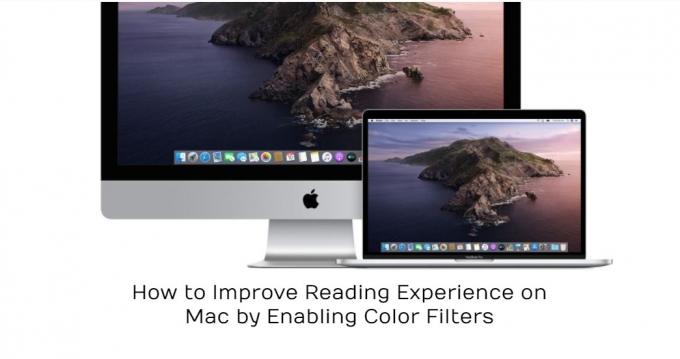
Jak poprawić jakość czytania na komputerze Mac, włączając filtry kolorów
Pamiętaj, że ustawienia filtra kolorów można włączyć, przechodząc do skrótu dostępności.
- Najpierw kliknij plik Menu jabłkowe w lewym górnym rogu ekranu.
- Wybierz Preferencje systemu w menu.
- Zmierzać do Dostępność szkło.
- Wybierz Pokaz opcja na pasku bocznym.
- Następnie kliknij Filtry kolorów patka.
- Musisz zaznaczyć pole „Włącz filtry kolorów”.
- Wybierz menu podręczne Typ filtra i wybierz preferowany filtr. Masz do wyboru pięć opcji:
- skala szarości
- filtr czerwono-zielony (protanopia)
- filtr zielono-czerwony (deuteranopia)
- Filtr niebiesko-żółty (tritanopia)
- Odcień koloru.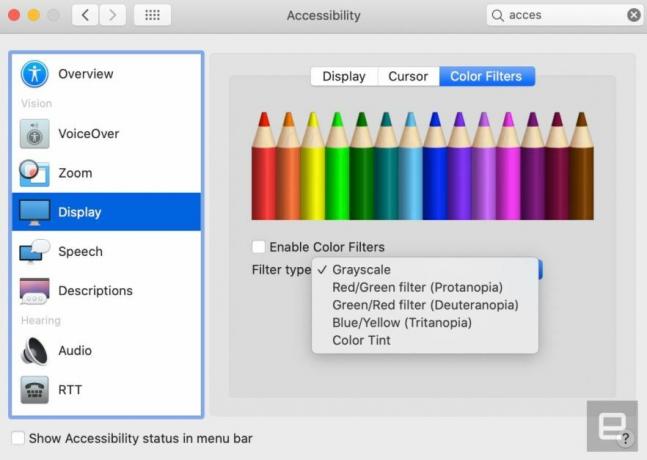
- Otóż to!
W rzeczywistości możesz również dostosować intensywność filtrów kolorów, przeciągając suwak w lewo i w prawo, aby precyzyjnie dostroić filtr kolorów. Poza tym możesz szybko przełączyć tę funkcję, naciskając Polecenie opcji + klawisz F5. Więc masz to z mojej strony w tym poście. Mam nadzieję, że polubiliście ten post i byliście w stanie przełączać różne filtry kolorów na komputerze stacjonarnym lub laptopie Mac. Do następnego wpisu… Pozdrawiam!
Certyfikowany przez firmę Six Sigma i Google Digital Marketer, który pracował jako analityk w Top MNC. Entuzjasta technologii i motoryzacji, który lubi pisać, grać na gitarze, podróżować, jeździć na rowerze i odpoczywać. Przedsiębiorca i Blogger.

![Jak zainstalować zapasowy ROM na Walton Primo HM4 [plik oprogramowania układowego Flash]](/f/340dbe43321768fa24bbe76aeb3dcb68.jpg?width=288&height=384)
![Jak zainstalować Stock ROM na Hamlet XZPAD412LTE [plik oprogramowania układowego Flash]](/f/5f49264867615a2d3681fcbe3045b6e1.jpg?width=288&height=384)
![Jak zainstalować Stock ROM w OneClick X1 Plus [plik oprogramowania układowego / odblokowanie]](/f/8ad929623406572f216e04ca8ea4d376.jpg?width=288&height=384)